老联想电脑安装Win7系统教程(简明易懂的步骤让您轻松安装Win7系统)
随着时间的推移,许多用户仍然使用老款的联想电脑。然而,随着Windows7操作系统的发行,许多用户希望将其安装在老联想电脑上以提升性能和使用体验。本文将为您提供一份简明易懂的教程,帮助您顺利安装Win7系统,让您的老联想电脑焕发新生。
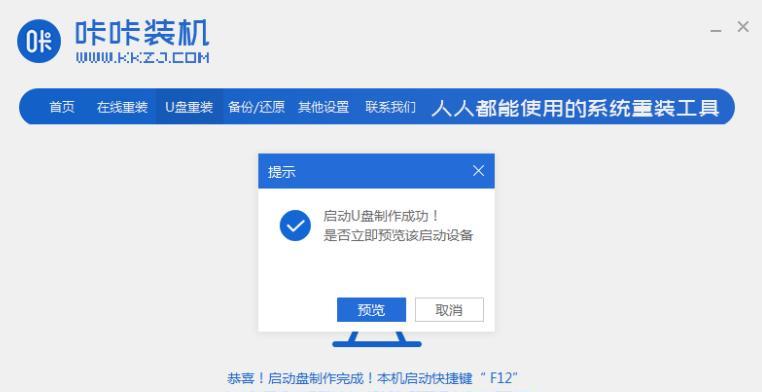
确保兼容性并备份重要数据
在安装Win7系统之前,首先需要确保您的老联想电脑兼容该操作系统,并备份所有重要数据。这是为了防止数据丢失和兼容性问题,确保您在安装过程中不会遇到任何意外情况。
获取Windows7安装光盘或镜像文件
为了安装Win7系统,您需要获取Windows7的安装光盘或镜像文件。您可以通过官方渠道购买或下载合法的Windows7安装光盘或镜像文件。确保您从可靠的来源获取,以免引入恶意软件或病毒。

准备安装媒介和启动
将Windows7安装光盘插入电脑的光驱中,或者如果您使用的是镜像文件,则需要将其写入USB闪存驱动器中。确保在联想电脑开机时,选择从光驱或USB设备启动。您可以通过进入BIOS设置来调整启动顺序。
进入安装界面并选择语言和地区设置
随着联想电脑从安装媒介启动,您将进入Windows7的安装界面。在这个界面上,您需要选择适合您的语言和地区设置。确保选择正确的选项,以便安装过程中能够以您熟悉的语言进行操作。
点击“安装现在”开始安装过程
在选择语言和地区设置后,您将看到一个“安装现在”的按钮。点击它以开始Win7系统的安装过程。请注意,这将擦除您硬盘上的所有数据,请确保已经备份了重要文件。
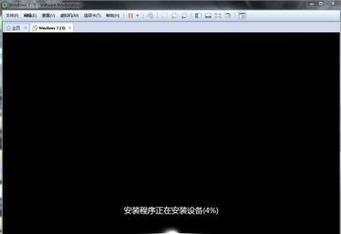
同意许可协议并选择“自定义”安装选项
在安装过程中,您需要阅读并同意Windows7的许可协议。一旦您同意,您将看到一个选择安装类型的屏幕。选择“自定义”安装选项,以便您可以对硬盘进行分区和选择安装位置。
分区和选择安装位置
在自定义安装选项中,您需要分区并选择安装位置。如果您希望将Win7系统安装在与现有操作系统分开的新分区上,可以选择创建新的分区。选择相应的分区作为安装位置。
等待系统文件的复制和安装
一旦您选择了安装位置,系统将开始复制所需的文件并进行安装。这个过程可能需要一些时间,取决于您的联想电脑的性能和硬盘容量。请耐心等待,不要中断安装过程。
重新启动并进行初始设置
在文件复制和安装完成后,您的联想电脑将会重新启动。随后,您需要进行一些初始设置,如选择时区、设置用户名和密码等。按照屏幕上的指示操作,并确保设置正确和记住用户名和密码。
安装驱动程序和更新系统
一旦您完成了初始设置,您需要安装联想电脑所需的驱动程序。请使用随附的驱动程序光盘或从联想官方网站下载最新的驱动程序,并按照说明进行安装。此外,确保将系统更新到最新的补丁和安全性修复程序。
安装常用软件和配置个性化设置
安装Win7系统后,您可以根据自己的需求安装常用软件和配置个性化设置。这包括设置桌面壁纸、更改主题、安装常用办公软件等。根据自己的喜好和需求进行调整,以便让您的老联想电脑更符合您的使用习惯。
激活和注册Windows7系统
为了正常使用Windows7系统,您需要激活并注册该操作系统。按照屏幕上的指示,输入您的产品密钥并完成激活和注册过程。这将确保您可以享受到操作系统的全部功能,并及时获得更新和支持。
安装安全软件和保护您的系统
为了保护您的联想电脑免受恶意软件和病毒的侵害,安装一个可靠的安全软件是必不可少的。选择一个受信任的杀毒软件,并定期进行病毒扫描和系统保护。这将帮助您维护系统的安全性和稳定性。
优化系统性能和清理垃圾文件
为了让老联想电脑运行更顺畅并提升性能,您可以进行一些系统优化操作。清理垃圾文件、关闭不必要的启动项、优化硬盘和内存等,都可以帮助您提升系统的响应速度和整体性能。
安装完Win7系统后,您的老联想电脑将焕发新生。遵循以上步骤并注意细节,您将能够顺利安装Win7系统,并享受到更好的用户体验和功能。请牢记备份数据、选择合法的安装媒介、安装驱动程序和保护系统等关键步骤,以确保您的安装过程顺利无误。祝您成功安装Win7系统!













